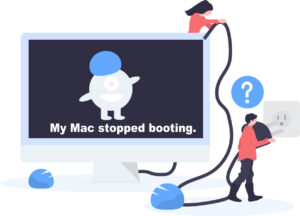iTunesの動きがおかしくなることがあります。
特にアップデートやOS Xアップグレード時に起きたりすることが多くあります。
今回はiTunesの削除・再インストールの方法を紹介いたします。
管理人も最近,iTunesを起動するとレインボーカーソルが回りっぱなしでどうにもならなかったので,削除・再インストールを行い改善しました。
iTunes不具合の原因は?
原因を考えればいくつか考えられます。
①iTunesライブラリーに原因がある
ライブラリーのファイルが何らかの原因で問題を起こしている場合があります。
- ライブラリーを新たに作成して問題があるかどうかを確認する
- Macで「test user」かなにかでユーザーを追加し,そちらでiTunesを起動して問題があるかどうかを確認する
②アプリの競合
何か他のアプリが起動していると起きる症状なら,そのアプリを終了して再度起動してみます。
特に常駐アプリをインストールした場合などに怒る可能性があります。
一つずつチェックしてみるしかありませんので、何れにしても手間がかかります。
そうだ,iTunesを削除・再インストールすればいい

Windowsの場合はアンインストールできるが,Macの場合OS X付属のアプリケーションということで削除できません。
ゴミ箱に移そうとすると「”iTunes.app”は Mac OS X で必要なため、変更または削除できません。」となります。
再インストールするということはOS Xのリカバリーから再インストールとなります。
手間ではないか!面倒くさいではないか!ですよね
ターミナルを使って削除する方法
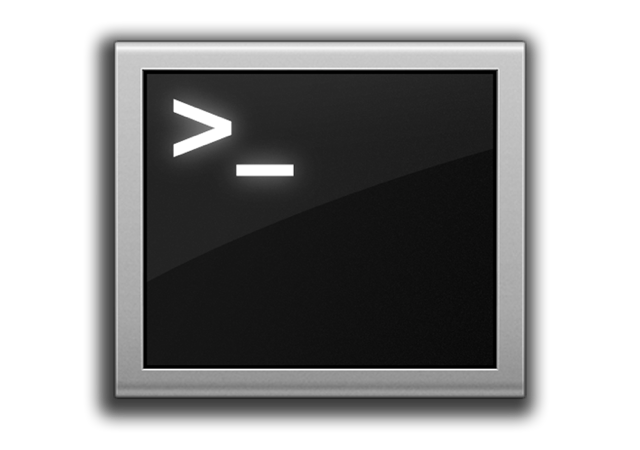
そこで,ターミナルをから強制的に削除することを試みました。
まずiTunesは強制終了します。
ターミナルを起動します。
Finder⇨移動⇨ユーテリティ⇨ターミナル
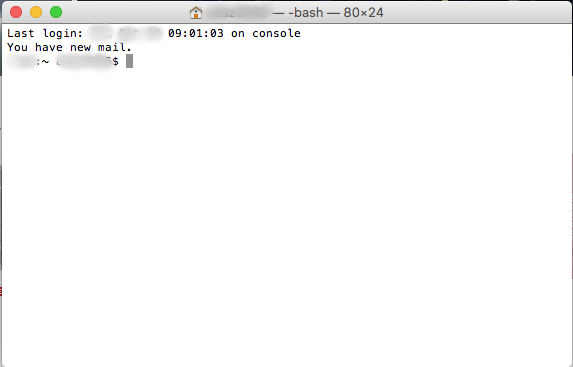
起動したら
$ cd /Applications/のコマンドを実行します。
起動時に「$」があれば上記のコマンドは「cd」以降で大丈夫です。
ちなみに「cd」はディレクトリ間の移動コマンドです。
アプリケーションに移動しますので次のコマンドを実行します。
$ sudo rm -rf iTunes.app/- 「sudo」は指定したユーザーでコマンドを実行するということです
- 「rm」はファイルやディレクトリを削除するという意味です
- 「-rf」はいちいち聞かれずに,再帰的にディレクトリの中も削除です
UNIXコマンドは別でお勉強してください
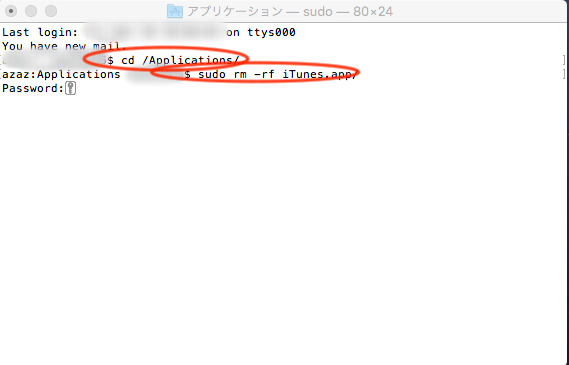
要するに「iTunes.appを削除して」というコトです。
するとパスワードを求められます。
これはログイン時に使うパスワードで,アプリをインストールするときや削除するときに問われるパスワードです。
なんて出てきますが「警告」だよということです。
削除が終わったらアプリケーションを確認してみてください。
消えていますか?
これはアプリを消しただけでライブラリー内のiTunesは残っています。

「安心してください!残っていますから」の世界ですww・・・2020年現在は古すぎるネタですね(汗)
iTunesをインストールする
AppleのサイトからiTunesをダウンロードしてインストールします。
これは簡単な作業ですね。
起動後,設定も戻っていますので動作確認して終わりです。
どうやら今回はライブラリーや他のアプリではなかったようで,iTunes自体に問題があったようです。
下手にライブラリー操作して手間を掛けるより簡単です。